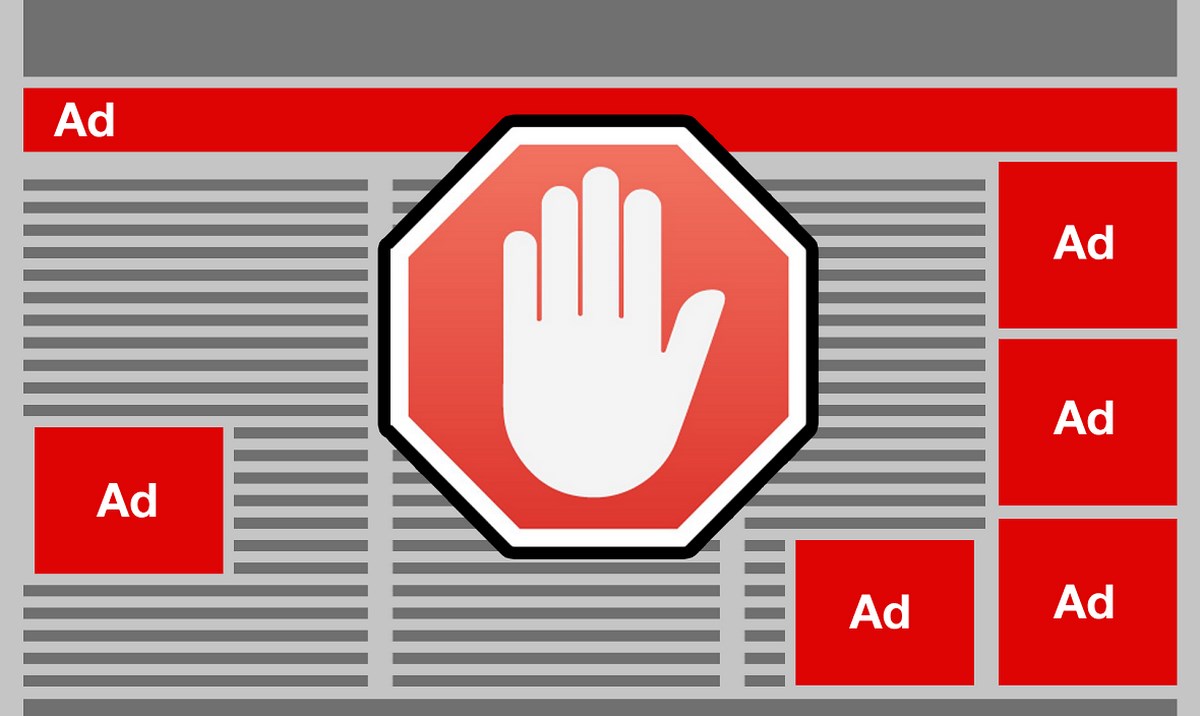
Non è un segreto che oggi gli annunci siano più presenti che mai sui nostri social network. Tutto è iniziato in Chrome, dove c'era molta pubblicità, sebbene nella maggior parte dei casi fosse facilmente evitabile. Ma si è evoluto, è andato su YouTube e successivamente su applicazioni come Facebook o Instagram.
Per questo motivo molte persone installano blocchi per porre fine agli annunci offensivi. E uno dei migliori è AdBlock per Android.
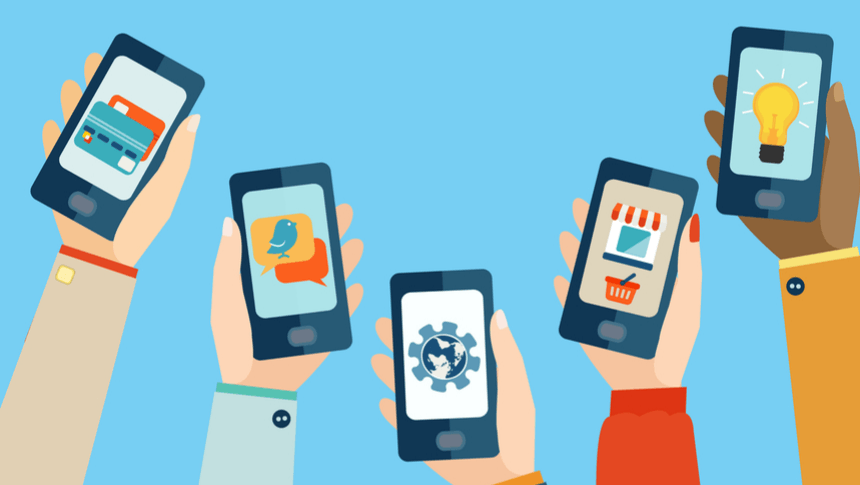
Il problema con questa situazione è che le aziende che non abusano della pubblicità stanno perdendo grandi somme di denaro. AdBlock è un'applicazione che molti hanno sui loro computer fissi, ma non sui loro telefoni Android. Con questo strumento continuerai ad avere la pubblicità, ma non quella abusiva, così potrai vedere solo ciò che è necessario. Se vuoi sapere come puoi farlo avere AdBlock nel tuo browser Chrome Android, devi solo continuare a leggere.

Come installare un AdBlock sul tuo dispositivo Android
AdBlock è arrivato su Google Chrome nel febbraio 2018, e un dettaglio che molte persone non conoscono è che, dopo alcune settimane, che erano eterne a quel tempo, è arrivato anche sui dispositivi Android. Da allora, è stato disponibile su tutti i nostri telefoni, solo che non c'erano molte persone che conoscevano queste informazioni.
Il problema è che, sebbene sia installato di default, viene anche disattivato di serie. Cioè, tu stesso dovrai cercarlo per poterlo attivare e quindi porre fine agli annunci offensivi che invadono il tuo schermo.
Se non sei sicuro di averlo, dovresti sapere che lo fai, a condizione che tu abbia aggiornato il browser al file ultima versione di Chrome disponibile nel Play Store. Dal momento che quando lanciamo un nuovo terminale, gli aggiornamenti vengono eseguiti automaticamente, a meno che non lo configuri per cambiarlo in manuale, non dovresti avere alcun problema per poterlo aAttiva AdBlock sul tuo Android.
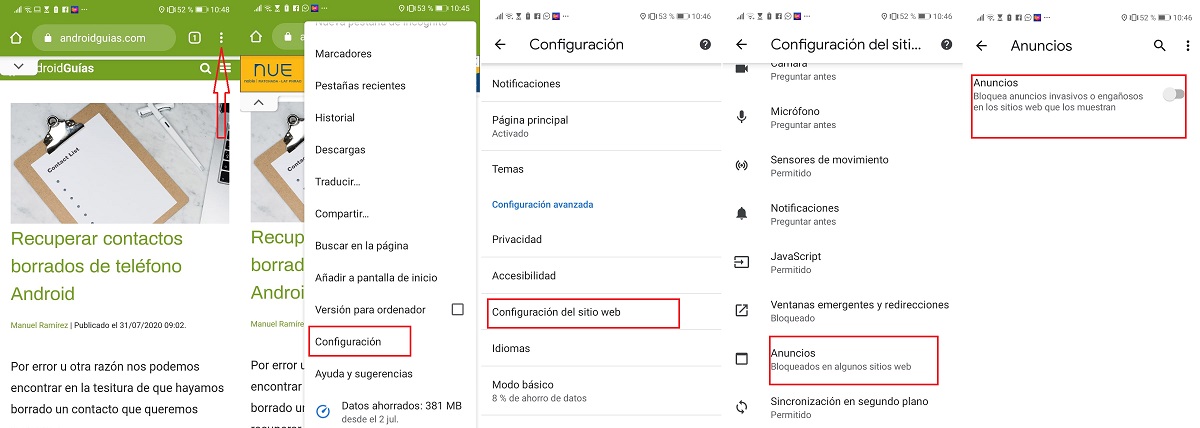
Come attivare AdBlock sul tuo terminale Android
Aziende come Google, Microsoft e Facebook hanno deciso di unirsi sotto la Coalition for Better Ads, in spagnolo, Coalition for Better Ads. Con questo intendono farlo interrompere gli annunci invasivi, che inondano un gran numero di siti web. Come abbiamo spiegato, questo fa sì che molti utenti decidano di installare blocchi per rimuovere tutti gli annunci, indipendentemente dal fatto che siano offensivi o meno. Alla fine, questo finisce per influenzare il reddito delle aziende che non abusano della loro pubblicità.
Per impedire agli utenti Android di bloccare tutti gli annunci, in Google ha un blocco degli annunci integrato, anche se per impostazione predefinita è disabilitato. Grazie a ciò, Chrome per dispositivi Android bloccherà sempre gli annunci pop-up e metterà a tacere i video che vengono riprodotti automaticamente. Si Certamente, Puoi fare un ulteriore passo avanti attivando il blocco degli annunci invasivi e quindi smettere di vedere altri tipi di annunci su Internet.
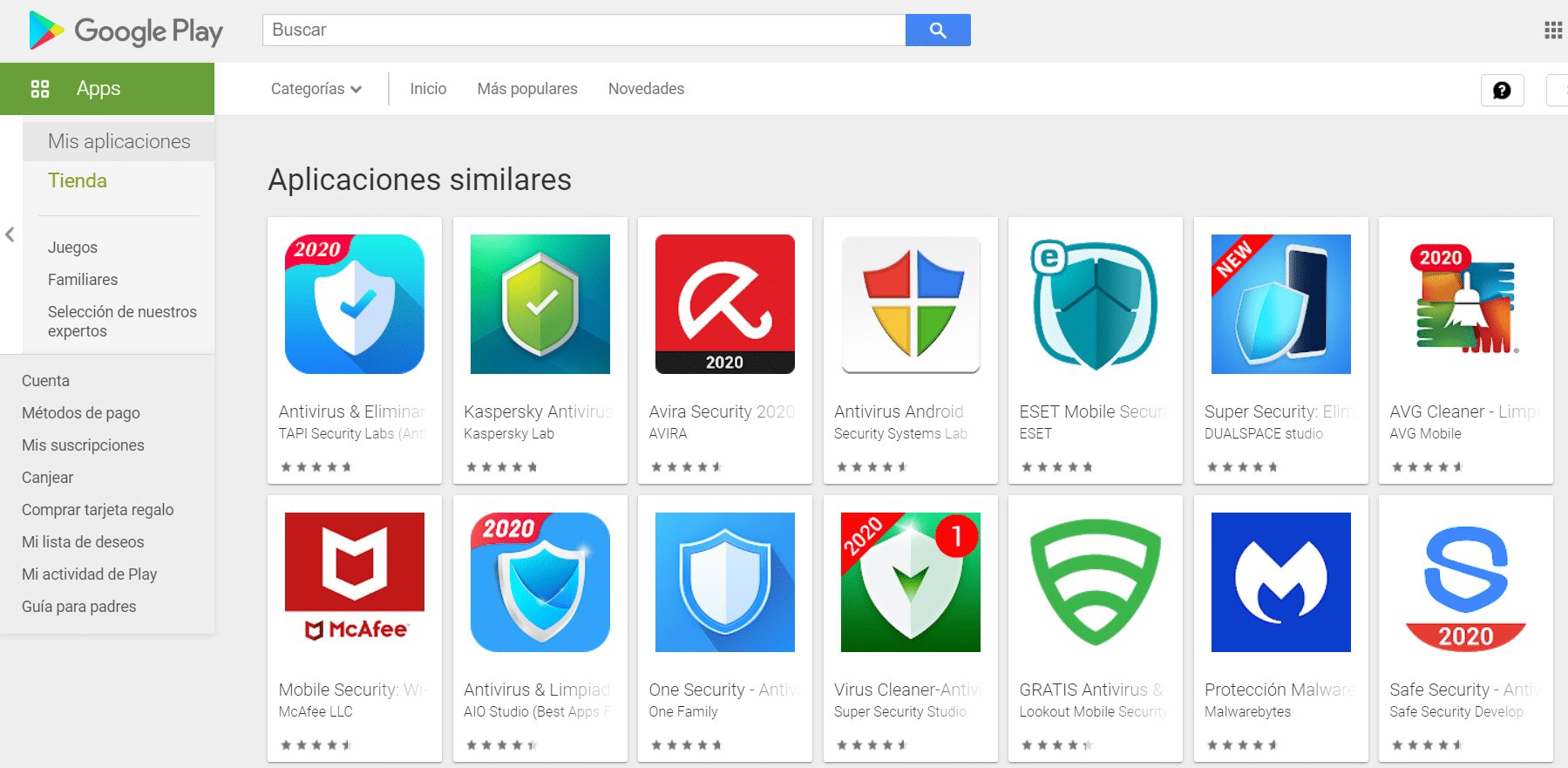
Passaggi per attivare AdBlock per Android gratuitamente
Se non sai come farlo, te lo spiegheremo rapidamente, poiché non è un processo complicato e non ti ci vorrà più di un minuto. Primo, Accedi a Chrome, vai su Impostazioni e seleziona Impostazioni sito web. Ora cerca l'opzione Annunci ed inseriscilo, una volta a questo punto, dovrai solo attivare, e avrai già bloccato gli annunci dei siti web che impongono costantemente i loro annunci.
Ogni volta che ti trovi su un sito web in cui sono presenti annunci di questo tipo, Chrome ti informerà automaticamente che ha bloccato la pubblicità della pagina, offrendoti così la possibilità che questa particolare pagina lo mostri.
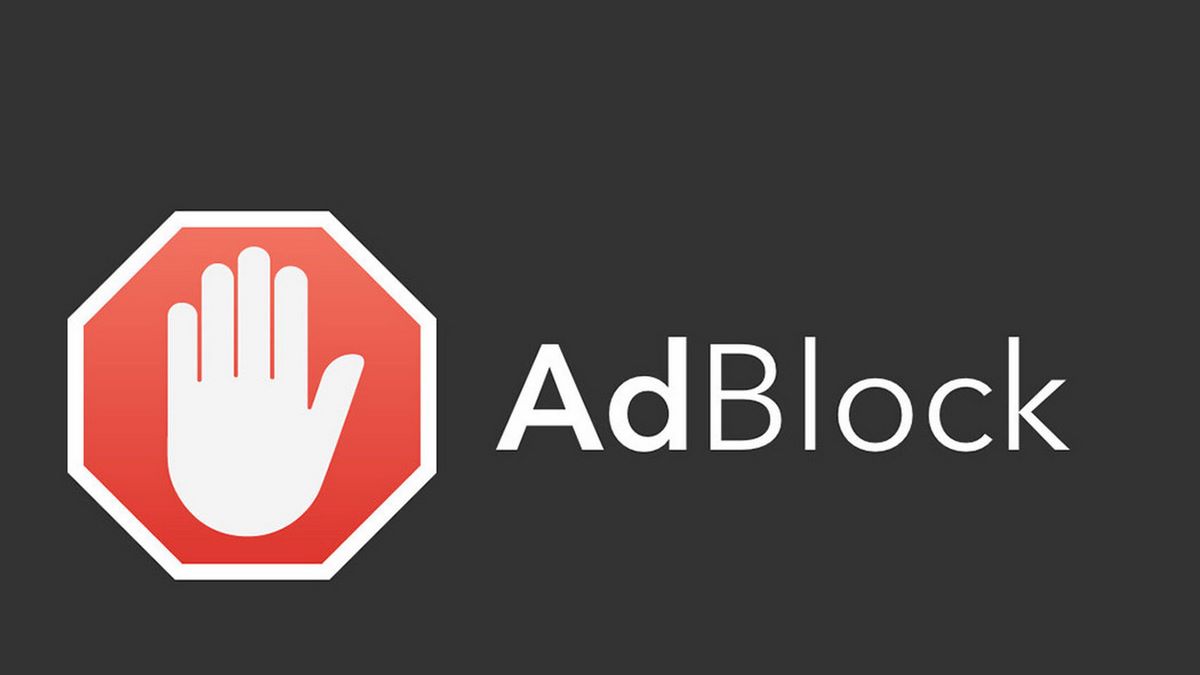
Quali annunci verranno bloccati automaticamente?
Complessivamente, lo strumento AdBlock di Chrome su Android bloccherà otto diversi tipi di annunci invasivi, che di solito compaiono sulle tue solite pagine web per mostrare la loro pubblicità a tutti i costi.
Gli annunci popup verranno bloccati. Questi sono quelli che compaiono e bloccano il contenuto di cui vuoi goderti su una pagina fino a quando non si chiude, davvero fastidioso, noto anche come Annunci pop-up. Annunci di prestigio, o annunci "apposta" scompariranno completamente. Questi sono quelli che compaiono prima che appaia su una pagina per dispositivi mobili prima ancora che il contenuto della pagina sia stato caricato. In questo modo, impediscono all'utente di continuare ad accedere al contenuto finché non preme per continuare.
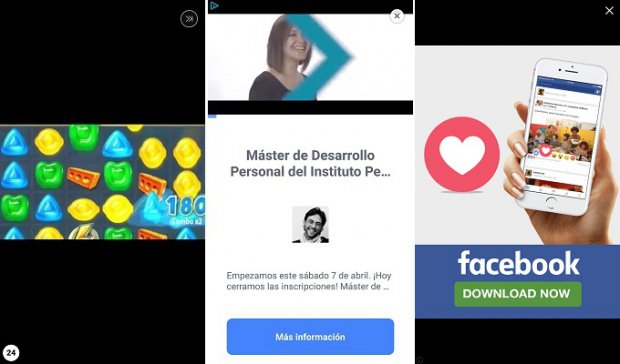
Un altro tipo di annuncio che rimuove è quello che ha una densità maggiore del 30% sullo schermo. Questi sono davvero fastidiosi in quanto occupano gran parte del contenuto sullo schermo. Sicuramente ti sei mai imbattuto in annunci lampeggianti, questi sono quelli che cambiano colore o sfondo in modo intermittente.
E, molto probabilmente, hai avuto paura con il seguente tipo di annuncio, la riproduzione automatica di annunci che sono un video con audio, non te lo aspetti mai. Gli annunci più tipici sono gli annunci del conto alla rovescia, non ti consentono di accedere al contenuto fino a quando l'account non raggiunge la fine. Gli annunci fissi sullo schermo, chiamati anche adesivi, sono quelli che compaiono sullo schermo e non scompaiono per quanto si scorre. E infine, gli annunci a scorrimento. Questi appaiono quando scorri e vengono rimossi quando scorri ulteriormente.
Altri ad blocker per Android
Si comincia con Adblock Plus, oggi è uno dei più popolari tra gli ad blocker. Funziona su dispositivi con root e senza root.
È un'applicazione che funziona in background e funziona come la sua estensione per i browser web. Dovrai semplicemente scaricarlo, installarlo e dimenticare che esiste. Da questo momento funzionerà da solo, puoi scaricarlo su Google Play o sulla sua pagina ufficiale, dove arrivano tutte le istruzioni di cui potresti aver bisogno.
Un'altra applicazione che consigliamo è AdAway, semplice, sebbene funziona solo su dispositivi che sono stati rootati. Utilizza un file host modificato per poter inviare le richieste di annunci. Grazie a questo, questa pubblicità non finisce da nessuna parte, e non saprai che esiste, inoltre, è gratuita, anche se accettano donazioni se sei soddisfatto della sua funzione. Se sei interessato, puoi scaricarlo tramite questo link.